„Pasek narzędzi InboxAce” to rozszerzenie instalowane w popularnych przeglądarkach internetowych (Internet Explorer, Chrome lub Firefox) i – jak wydawca twierdzi, że pomaga użytkownikom łatwo przeglądać pocztę internetową w przeglądarce za pomocą tylko jednego Kliknij.
ten „Pasek narzędzi InboxAce” pasek narzędzi jest oznaczony jako program adware i porywacz przeglądarki, ponieważ modyfikuje ustawienia wyszukiwania w Internecie, zmienia stronę główną w Internecie na Moja wyszukiwarka internetowa wyszukiwarka (home.mywebsearch.com) który wykonuje przekierowania przeglądania i wyświetla reklamy od nieznanych dostawców.
ten „Pasek narzędzi InboxAce” program instalacyjny jest dołączony do innych programów instalacyjnych bezpłatnego oprogramowania iz tego powodu należy zawsze zwracać uwagę podczas instalowania bezpłatnego oprogramowania na swoim komputerze.
Usuwać „Pasek narzędzi skrzynki odbiorczej Ace” & Moja wyszukiwarka internetowa Ustawienia z komputera, wykonaj poniższe czynności:
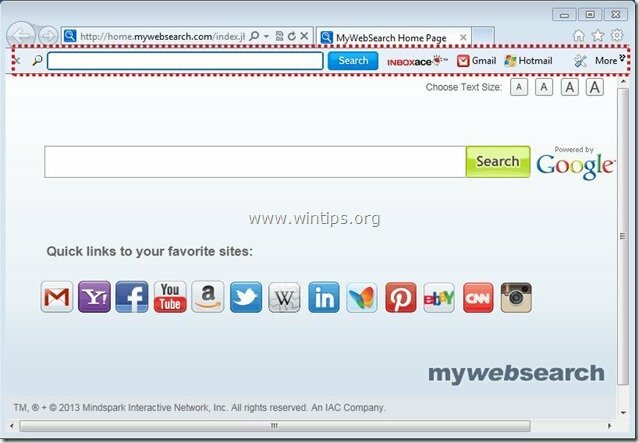
Jak usunąć oprogramowanie „InboxAce Toolbar” z komputera:
Krok 1. Odinstaluj aplikacje zainstalowane z „Pasek narzędzi InboxAce” oprogramowanie z panelu sterowania.
1. Aby to zrobić, przejdź do Start > Panel sterowania.
{Początek > Ustawienia > Panel sterowania. (Windows XP)}

2. Kliknij dwukrotnie, aby otworzyć „Dodaj lub usuń programy” jeśli masz Windows XP lub
“Programy i funkcje”, jeśli masz Windows 8, 7 lub Vista.

3. Na liście programów znajdź i Usuń/odinstaluj te aplikacje:
a. Pasek narzędzi InboxAce
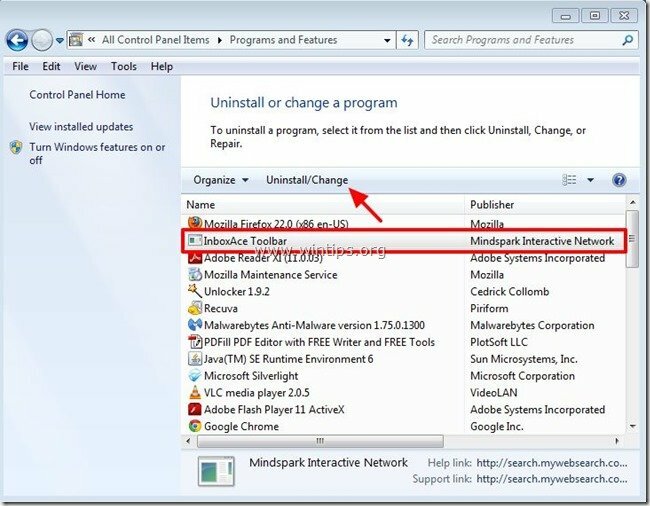
Krok 2. Ręcznie usuń ustawienia „InboxAce Toolbar” ze swojej przeglądarki internetowej.
Internet Explorer, Google Chrome, Mozilla Firefox
Internet Explorer
Jak usunąć Pasek narzędzi InboxAce z Internet Explorera i przywróć ustawienia wyszukiwania IE.
1.Otwórz Internet Explorer a następnie otwórz”opcje internetowe”.
Aby to zrobić z menu plików IE, wybierz „Narzędzia” > “opcje internetowe”.
Ogłoszenie*: W najnowszych wersjach IE naciśnij przycisk „Bieg" Ikona  w prawym górnym rogu.
w prawym górnym rogu.
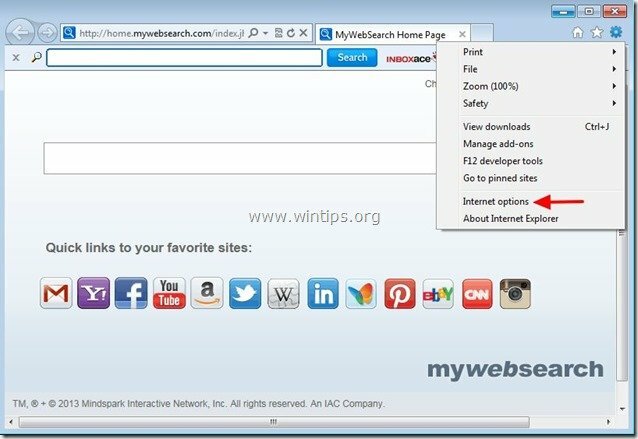
2. Na "Ogólnyzakładka, kasować ten "home.mywebsearch.com" z "Strona główna” pudełko i rodzaj preferowaną stronę główną (np. www.google.com)
![zmień-internet-explorer-homepage_thumb[1] zmień-internet-explorer-homepage_thumb[1]](/f/1c800d54773a3478131a23fd4cdadc4c.jpg)
3. Następnie naciśnij "Ustawienia" w Szukaj Sekcja. *
Ogłoszenie*: Jeśli chcesz zmodyfikować ustawienia wyszukiwania w Internet Explorerze w głównym oknie Internet Explorera, po prostu naciśnij „Bieg" Ikona  (w prawym górnym rogu) i wybierz „Zarządzaj dodatkami” .
(w prawym górnym rogu) i wybierz „Zarządzaj dodatkami” .
![modyfikacja-ustawień-wyszukiwania-w-internecie-explorer_thumb[1] modyfikacja-ustawień-wyszukiwania-w-internecie-explorer_thumb[1]](/f/561caa4ca51f58c8b4f1d027313b2a94.jpg)
4. Na "Dostawcy wyszukiwania” opcje, wybierz i „Ustaw jako domyślne” dostawca wyszukiwania inny niż „Moja wyszukiwarka internetowa”.
![set-defult-search-provider-options-IE_thumb[1] set-defult-search-provider-options-IE_thumb[1]](/f/f8dcebf1d29544539f4fd3cf31771a60.jpg)
5. Następnie wybierz „Moja wyszukiwarka internetowa” i kliknij Usunąć.
![usuń-my-wyszukiwarkę-internet-explorer_thumb[1] usuń-my-wyszukiwarkę-internet-explorer_thumb[1]](/f/d1531a5d1ec7b18a68e29a472ab42ebe.jpg)
6. Wybierz „Paski narzędzi i rozszerzenia” w lewym okienku, a następnie wybierać oraz wyłączyć (jeden po drugim) następujące niechciane paski narzędzi i rozszerzenia:*
a. Skrzynka odbiorczaAce
b. Asystent wyszukiwania BHO
C. Pasek narzędzi BHO
* Jeśli nie możesz wyłączyć powyższych rozszerzeń na tym etapie, kontynuuj uruchamianie „AdwCleaner” narzędzie (krok 3).
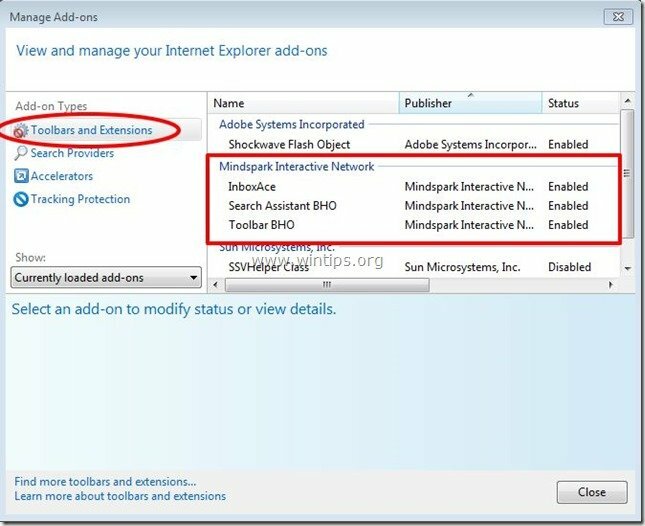
7. Zamknij wszystkie okna Internet Explorera i przejdź do Krok 3.
Google Chrome
Jak usunąć Pasek narzędzi InboxAce z Google Chrome i przywróć ustawienia wyszukiwania Chrome.
1. Otwórz Google Chrome i przejdź do menu chrome  i wybierz "Ustawienia".
i wybierz "Ustawienia".
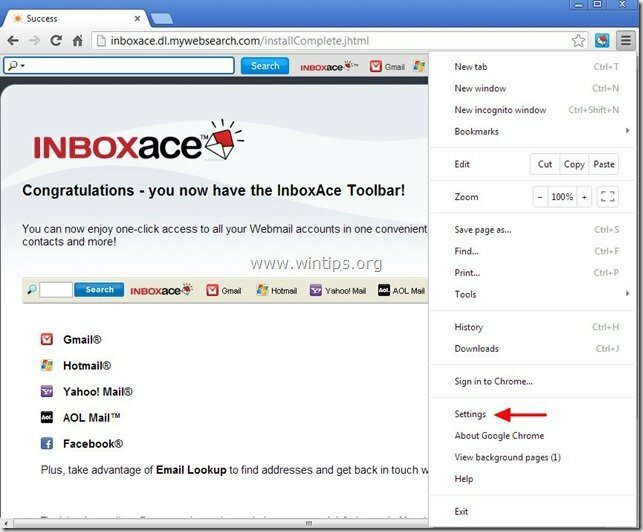
2. Znaleźć "Na starcie" sekcja i wybierz "Zestaw stron".
![usuń mywebsearch-chrome_thumb[1] usuń mywebsearch-chrome_thumb[1]](/f/744b942028ac8a7a8118927e960a7b24.jpg)
3.Kasować ten "search.mywebsearch.com" strony ze stron startowych, naciskając przycisk "x” symbol po prawej stronie.
![remove-search.mywebsearch.com_thumb[1] remove-search.mywebsearch.com_thumb[1]](/f/44981a08a7da1d9965ffa7c3eeddd819.jpg)
4.Ustaw preferowaną stronę startową (np. http://www.google.com) i naciśnij "ok".

5. Pod "Wygląd zewnętrzny”, zaznacz, aby włączyć „pokaż przycisk Home” i wybierz „Zmiana”.
![e1xhbh0u_kciuk[1] e1xhbh0u_kciuk[1]](/f/ea19a402ee368c5c18f6af82e55b042e.jpg)
6.Kasować ten "home.mywebsearch..com” wpis z “Otwórz tę stronę" skrzynka.
![mwrni4rd_thumb[3] mwrni4rd_thumb[3]](/f/7d60a0bb10aec1fef03503cf9dfe9ff9.jpg)
7.Rodzaj (Jeśli lubisz) preferujesz stronę internetową otworzyć po naciśnięciu przycisku „Strona główna” (np. www.google.com) lub zostaw to pole puste i naciśnij „ok”.

8. Iść do "Szukaj" sekcja i wybierz "Zarządzaj wyszukiwarkami".
![usuń-mywebsearch-engine-chrome_thumb[1] usuń-mywebsearch-engine-chrome_thumb[1]](/f/99807f4324f150a8aa69b2fd40c3a108.jpg)
9.Wybierz preferowaną domyślną wyszukiwarkę (np. wyszukiwarka Google) i naciśnij „Ustaw jako domyślne".
![c4sewwi5_kciuk[1] c4sewwi5_kciuk[1]](/f/bf1c609a63767f830f0a8e412feeca51.jpg)
10. Następnie wybierz „Moja wyszukiwarka internetowa" wyszukiwarka i usunąć to naciskając przycisk „x” po prawej stronie. Wybierać "Gotowe" zamknąć "Wyszukiwarkiokno.
![yyxhv5mo_thumb[1] yyxhv5mo_thumb[1]](/f/fe1ee57016cf913cbfef37507b94b879.jpg)
11. Wybierać "Rozszerzenia" po lewej.

12. W "Rozszerzenia” opcje usunąć ten "Skrzynka odbiorczaAce” rozszerzenie, klikając ikonę recyklingu po prawej stronie.
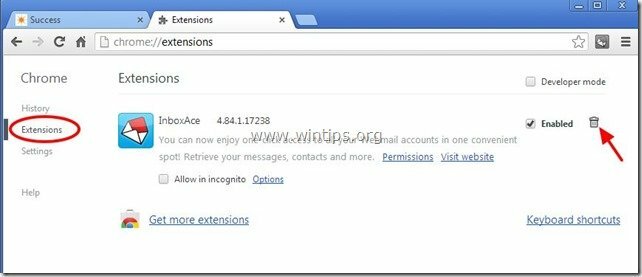
13. Zamknij wszystkie okna Google Chrome i Pidź dalej do Krok 3.
Mozilla Firefox
Jak usunąć Pasek narzędzi InboxAce z Mozilla Firefox i przywróć ustawienia wyszukiwania Firefoksa.
1. Kliknij "Firefox” przycisk menu w lewym górnym rogu okna Firefoksa i przejdź „Opcje”.
![firefox-options_thumb[1] firefox-options_thumb[1]](/f/b7a975a12f145c92217af679e57dbda5.jpg)
2. W "Ogólny” zakładka kasować ten "http://home.mywebsearch.com" Strona z "Strona główna” pudełko i wpisz preferowaną stronę główną (np. http://www.google.com).
Naciskać "ok" kiedy skończone.
![firefox-ogólne-opcje-strona_domowa_kciuk[1] firefox-ogólne-opcje-strona_domowa_kciuk[1]](/f/7ecf370654d98b7625f4378b6f734abb.jpg)
3. Z menu Firefox przejdź do „Narzędzia” > “Zarządzaj dodatkami”.
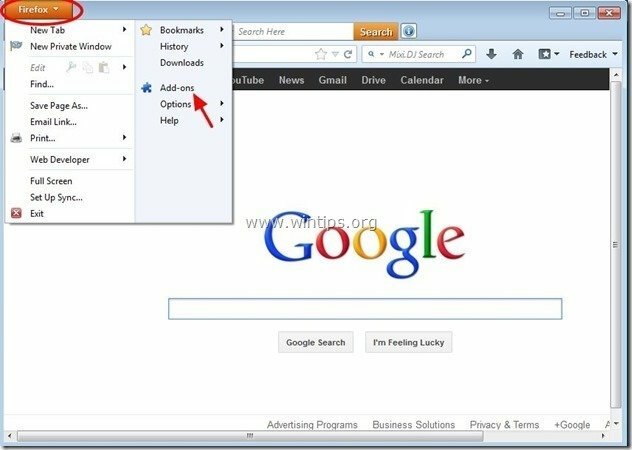
4. Wybierać „Rozszerzenia” po lewej stronie, a następnie upewnij się, że „Skrzynka odbiorczaAce”rozszerzenia nie istnieją.*
* Jeśli "Skrzynka odbiorczaAce” istnieje, a następnie naciśnij „Usunąć” w tym wierszu.
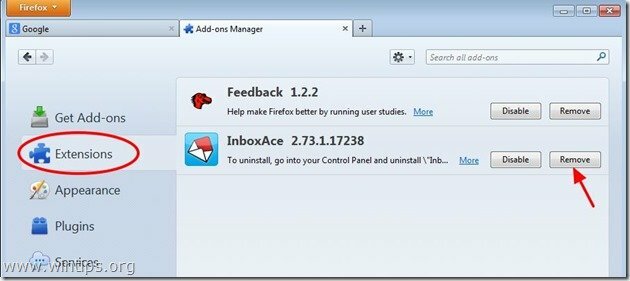
5. Wybierać "Wtyczki” po lewej stronie i „Wyłączyć" ten "MindSpark Toolbar Platform Plugin Stub” znaleźć tutaj.
![usuń-MindSpark-Toolbar_thumb[1] usuń-MindSpark-Toolbar_thumb[1]](/f/aaed1c99442f609e3757b2de589bd8b3.jpg)
6.Zamknij wszystkie Firefoksa okna i przejdź do Następny krok.
Krok 3: Wyczyść pozostałe wpisy rejestru za pomocą „AdwCleaner”.
1. Pobierz i zapisz”AdwCleaner” narzędzie na pulpicie.

2. Zamknij wszystkie otwarte programy oraz Podwójne kliknięcie otworzyć „AdwCleaner” z pulpitu.
3. Naciskać "Kasować”.
4. Naciskać "ok” w oknie „AdwCleaner – Informacje” i naciśnij „ok" Ponownie aby ponownie uruchomić komputer.

5. Po ponownym uruchomieniu komputera blisko Okno informacyjne „AdwCleaner” (readme) i przejdź do następnego kroku.
Krok 4. Wyczyść niechciane pliki i wpisy.
Posługiwać się "CCleaner” program i przejdź do czysty twój system z tymczasowego Pliki internetowe oraz nieprawidłowe wpisy rejestru.*
*Jeśli nie wiesz, jak zainstalować i używać „CCleaner”, Przeczytaj to instrukcje.
Krok 5. Czysty Twój komputer przed pozostałymi złośliwe zagrożenia.
Ściągnij oraz zainstalować jeden z najbardziej niezawodnych DARMOWYCH programów antymalware, które oczyszczają komputer z pozostałych szkodliwych zagrożeń. Jeśli chcesz być stale chroniony przed zagrożeniami złośliwym oprogramowaniem, istniejącymi i przyszłymi, zalecamy zainstalowanie Malwarebytes Anti-Malware PRO:
Ochrona Malwarebytes™
Usuwa oprogramowanie szpiegujące, oprogramowanie reklamowe i złośliwe oprogramowanie.
Rozpocznij bezpłatne pobieranie już teraz!
*Jeśli nie wiesz, jak zainstalować i używać”Malwarebytes Anti-Malware", Przeczytaj to instrukcje.
Rada: Aby Twój komputer był czysty i bezpieczny, wykonaj pełne skanowanie Malwarebytes' Anti-Malware w systemie Windows „Tryb awaryjny”.*
*Aby przejść do trybu awaryjnego systemu Windows, naciśnij „F8” podczas uruchamiania komputera, przed pojawieniem się logo Windows. Kiedy "Menu opcji zaawansowanych systemu Windows” pojawia się na ekranie, użyj klawiszy strzałek na klawiaturze, aby przejść do Tryb bezpieczeństwa opcję, a następnie naciśnij "WCHODZIĆ“.
